Activer et désactiver les fonctionnalités Windows
Quelle que soit la version de Windows que vous utilisez, de nombreuses fonctionnalités sont installées par défaut avec le système, dont beaucoup ne seront probablement jamais utilisées. La désactivation des fonctionnalités Windows que vous n'utilisez pas peut optimiser votre système, le rendre plus rapide et économiser de l'espace précieux sur le disque dur.
Cet article vous explique comment activer et désactiver les fonctionnalités de Windows 7/8/10 , Vista et XP.
Windows Vista, 08/07/10
Pour activer ou désactiver les fonctionnalités Windows de Windows Vista(Windows Vista) vers Windows 10 , cliquez sur Panneau(Control Panel) de configuration dans le menu Démarrer(Start) . Vous pouvez également cliquer sur Démarrer(Start) , puis taper dans le panneau de configuration.
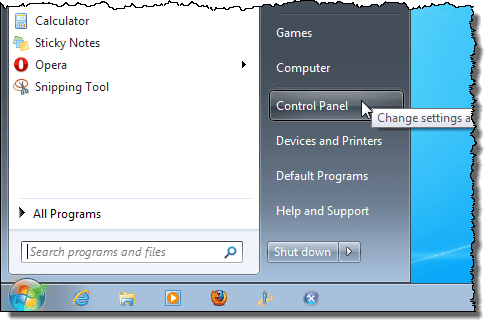
Cliquez sur le lien Programmes .(Programs)
REMARQUE :(NOTE:) Si vous êtes en mode Affichage classique(Classic View) , le lien indique Programmes et fonctionnalités(Programs and Features) .

Sous l' en- tête Programmes et fonctionnalités(Programs and Features) , cliquez sur le lien Activer ou désactiver des fonctionnalités Windows .(Turn Windows features on or off)
REMARQUE :(NOTE:) Si vous êtes dans l' affichage classique(Classic View) , le lien Activer ou désactiver les fonctionnalités Windows(Turn Windows features on or off) se trouve dans le panneau de gauche.

La boîte de dialogue Fonctionnalités de Windows s'affiche avec un message « (Windows Features)Veuillez patienter…(Please wait…) » pendant le chargement de la liste des fonctionnalités.
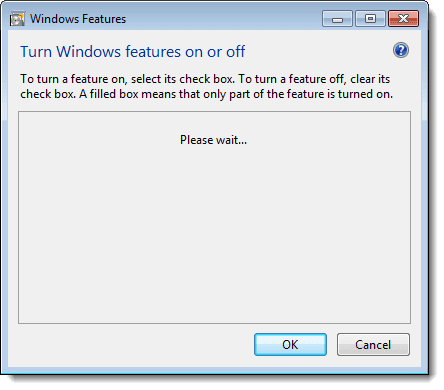
Lorsque la liste des fonctionnalités s'affiche, vous pouvez déplacer votre souris sur l'une des fonctionnalités et afficher une description de cette fonctionnalité.

Pour chaque fonction que vous souhaitez désactiver, cochez la case à gauche de la fonction afin qu'il n'y ait PAS de coche dans la case. Par exemple, puisque nous n'utilisons pas de Tablet PC, nous avons décidé de désactiver la fonctionnalité Composants Tablet PC(Tablet PC Components) , ainsi que d'autres fonctionnalités que nous n'utilisons pas. Une fois vos modifications effectuées, cliquez sur OK pour fermer la boîte de dialogue Fonctionnalités Windows .(Windows Features)

Une boîte de dialogue s'affiche indiquant la progression des modifications apportées à votre système Windows .

Vous devez redémarrer votre ordinateur pour que les modifications soient effectuées. Cliquez sur Redémarrer maintenant(Restart Now) si vous êtes prêt à redémarrer l'ordinateur maintenant. Si vous souhaitez attendre pour redémarrer l'ordinateur, cliquez sur Redémarrer plus tard(Restart Later) .

Lors de l'arrêt de l'ordinateur et lors de son démarrage, le message suivant s'affiche. Assurez-vous de ne pas éteindre l'ordinateur pendant la configuration des fonctions.

Windows XP
Pour activer les fonctionnalités Windows dans Windows XP , cliquez sur Panneau(Control Panel) de configuration dans le menu Démarrer(Start) .
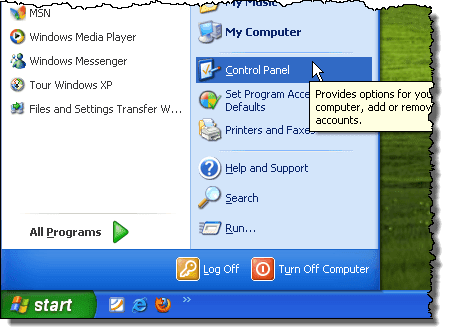
Cliquez sur le lien Ajouter ou supprimer des programmes(Add or Remove Programs) (ou sur l'icône dans l' affichage classique(Classic View) ) dans la fenêtre du Panneau de configuration .(Control Panel)

Dans la boîte de dialogue Ajouter ou supprimer des programmes , cliquez sur (Add or Remove Programs)Add/Remove Windows Components dans le panneau de gauche.

Une boîte de dialogue s'affiche vous demandant de patienter pendant que la liste des fonctionnalités de Windows est générée.
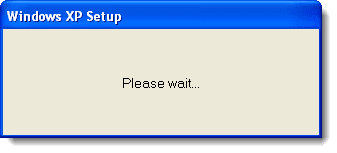
L' Assistant Composants de Windows(Windows Components Wizard) s'affiche avec une liste de composants(Components) . Si la case à cocher à gauche d'un composant a un fond gris, il y a des sous-composants dans ce composant. Cliquez sur (Click) Détails(Details) pour afficher les composants sous ce composant principal.
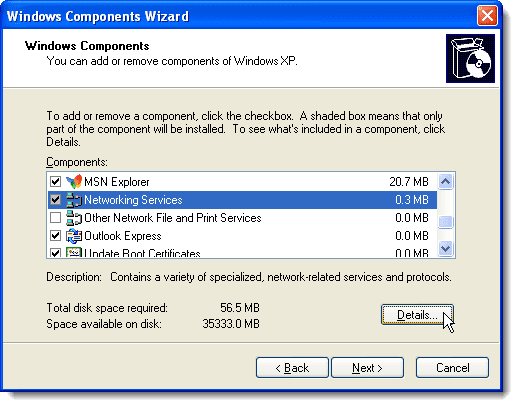
Par exemple, la boîte de dialogue suivante affiche les composants disponibles sous le composant principal Services réseau . (Network Services )Vous pouvez activer ou désactiver n'importe lequel de ces composants et cliquer sur OK pour accepter vos modifications et revenir à l' Assistant Composants de Windows(Windows Components Wizard) .

Pour chaque fonction que vous souhaitez désactiver, cochez la case à gauche de la fonction afin qu'il n'y ait PAS de coche dans la case. Par exemple, nous n'utilisons pas MSN Explorer ou Outlook Express , en plus de certaines autres fonctionnalités. Une fois vos modifications effectuées, cliquez sur Suivant(Next) .

L' écran Configuration des composants(Configuring Components) affiche la progression des modifications apportées à votre système.

Une fois les modifications apportées, la boîte de dialogue Fin de l'Assistant Composants de Windows(Completing the Windows Components Wizard) s'affiche. Cliquez sur Terminer(Finish) .

Vous devez redémarrer votre ordinateur pour que les modifications soient effectuées. Cliquez sur Oui(Yes) si vous êtes prêt à redémarrer l'ordinateur maintenant. Si vous souhaitez attendre pour redémarrer l'ordinateur, cliquez sur Non(No) .
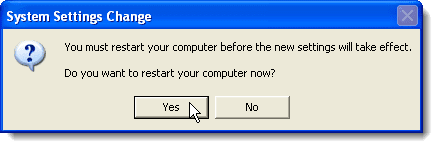
Vous pouvez réactiver l'une des fonctionnalités de Windows , si vous le souhaitez, simplement en suivant ces procédures et en cochant les cases des fonctionnalités souhaitées afin qu'il y ait une coche dans chaque case à cocher. Profitez!
Related posts
Critique de livre - Le guide pratique du geek sur Windows 8
Comment garder votre PC Windows éveillé sans toucher la souris
Comment désactiver la clé Windows
Comment ouvrir des fichiers DDS dans Windows 10
Comment supprimer le dossier Windows.old dans Windows 7/8/10
Comment suivre l'activité de l'ordinateur Windows et de l'utilisateur
Fusionner deux partitions dans Windows 7/8/10
Exporter, effacer et augmenter la taille des journaux d'événements dans Windows
Comment utiliser la commande Taskkill dans Windows 10/11
Générer un rapport sur l'état du système dans Windows 7 pour vérifier les erreurs
Comment ouvrir des fichiers image EPS sous Windows
Comment réparer les erreurs de mise à jour Windows
Créer une version portable de n'importe quelle application sous Windows
Comment faire en sorte que n'importe quelle application ou jeu passe en plein écran sous Windows
Comment utiliser un émulateur Windows XP sur Android avec Limbo
Désinstaller et réinstaller IE dans Windows 7
Comment ouvrir un fichier JAR sous Windows
Utilisez Netstat pour voir les ports d'écoute et le PID dans Windows
Comment démarrer en mode sans échec dans toutes les versions de Windows
Diffusez de la vidéo et de la musique sur votre console Xbox à partir de Windows 10
